Pareizs darbs ar tekstu Coreldraw

- 3981
- 61
- Charles Emard
Pirms sākat lietot CorelDraw redaktoru praksē, jums jāņem vērā, ka tas galvenokārt ir paredzēts darbam ar grafiku, nevis jūdzi. Tāpēc šeit teksta lietošanai ir emocionāla un estētiska orientācija. Šis raksts jums pateiks, kā strādāt ar tekstu Corele, pateicoties tam, jums būs vesela rīku palete, lai iemiesotu savas vērienīgās idejas.

Teksta iemiesojums
Teksta attēlu ieviešana galīgajā Coreldraw produktā tiek veikta, izmantojot divu klašu objektus:
- Pirmais ir figūras figūra (mākslinieciska, angļu valoda.) Teksts, kuru var pakļaut jebkurai metamorfozei, ko atbalsta programma grafikas objektiem. Ir daudzlīmeņu savienots bloks.
- Otrā klase ir vienkārša (rindkopa, angļu valoda.) Teksts ir izsaukts, lai pārdomātu visu veidu teksta epizožu zīmējumus.
Aptuveni runājot, cirtaini klase ir zīmējums, un vienkāršs ir rāmī ievietotā teksta klase, kas, savukārt, ir ievietota zīmējumā.
Figūru klase
Atribūti
Objekta atribūti (raksturlielumi, parametri) ir operācijas, kas paredzētas tām izmantošanai. Attiecībā uz tekstu - ir parametri, ko atsevišķi izmanto simboliem un atsevišķi teksta blokiem kopumā. Apsveriet tos sīkāk.
Simbolu atribūti
Austiņas (fonts) - alfabēta simbolu dizainera attēls.
Corela satur standarta un grafiskos komplektus (simbolu zīmes tajos ir attēli).
Ja viņi runā par fonta augstumu, kas izteikts punktos, tad tie nozīmē Kegl.
Jūs varat redzēt Kegla un austiņu īpašību ietekmi attēlā ar tekstiem.

Coreldraw austiņas un Kagl
Ja to biezums vai slīpums mainās teksta simbolos, tad tekstam ir atšķirīga atzīme (stils). Tad stils parādās parastā, daļēji -fat, slīprakstā vai daļēji -fatā.

Atšķirīgs zīmējums
Protams, tāpat kā vārdā, ir funkcijas, kas uzsvērtas, ļaunprātīgas izmantošanas un muļķības funkcijas.
Kā arī būvētie līniju standarti:
- viens plāns;
- Viens Tolstojs;
- dubultā plāns.
Turklāt ir atļauts mainīt raksturlielumus (standartus) attiecībā pret līniju biezumu, diapazonu no teksta pamatnes un interlinee lūmena lieluma.
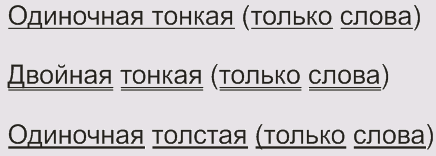
Nodarbinātības iespējas
Reģistra transformācija nodrošina parametru izmantošanu:
- Kapitāls (mazi vāciņi) - teksta mazie simboli pārvēršas par kapitālu bez augstuma izmaiņām;
- kapitalizācija (visi CAPS) - mazo simbolu pārveidošana kapitālā ar kapitāla augstumu;
- nemainīgs (nav).
Teksta simbolu novirzes (charaactershift) grupa attēlo trīs komponenti:
- horizontāls (horizontāls);
- vertikāli (vertikāli);
- leņķiskā novirze (rotācija).
Piešķirtie parametri piešķir maiņas garumu teksta blokā attiecībā pret standarta stāvokli.
Attēlā redzams: Sākotnējā rindā rakstzīmju maiņa vertikāli, horizontāli, apakšējā daļā - viens burts tiek pārvietots horizontāli, vertikāli un ar pagriezienu 160 grādos:

Simbolu pārvietošana no sākotnējiem noteikumiem
Teksts
Tekstu stumj parametri:
Izlīdzināšana (izlīdzināšana)- līniju robežās. Mainās sešos veidos:
- Kreisajā pusē kreisajā pusē;
- Labajā pusē- labajā pusē;
- Nav - izlīdzināšanas trūkums;
- Centrs - gar nosacīto vertikālo līniju (līnijas vidū);
- Spēcīgs - platumā (vienmērīgs sadalījums pāri līnijai).
Diapazons ir ierasts, lai iestatītu interlinee (LineSpace). Tā vērtība ir noteikts izmērs starp pamata līniju bāzēm.
Ir iespēja piespiest intervālus starp vārdiem un simboliem tekstā, mainot austiņu noteikto secību.
Protams, intervālu izmaiņas paplašina simbolus (vārdus) vai tos apvieno.
Izveidot rediģēšanu
Jebkuras teksta klases izveidošana tiek veidota pēc teksta (teksts).
Tiklīdz tas ir izvēlēts, pieejamo rīku panelis ņems šādu veidu:
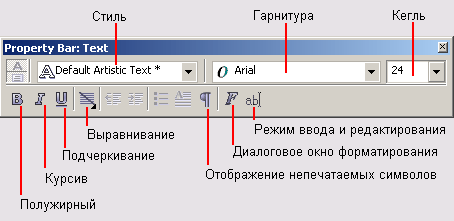
Teksta rīka atribūti
Vispirms jums jānorāda punkts tā izvietošanai ar peli. Šis punkts ietekmēs kursoru vertikālas līnijas veidā, kas pazīstams no citām programmām.
Nākamā rinda ir iestatīta, izmantojot Enter.
Jaunu zīmju kopums ir ievērojami paātrināts, ja jūs to importējat uz īpašas pogas:
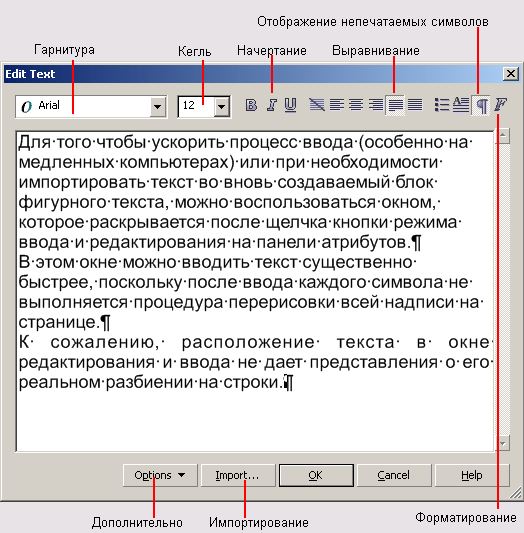
Rediģēt teksta dialoglodziņu
Kopumā visi loga augšējās daļas elementi ir ļoti ērti, lai tieši izvirzītu simbolu formātu ievades procesā.
Īpaši pieminiet f pogu, kas izraisa formatēšanas logu, kurā ir visi pieejamie rīki.
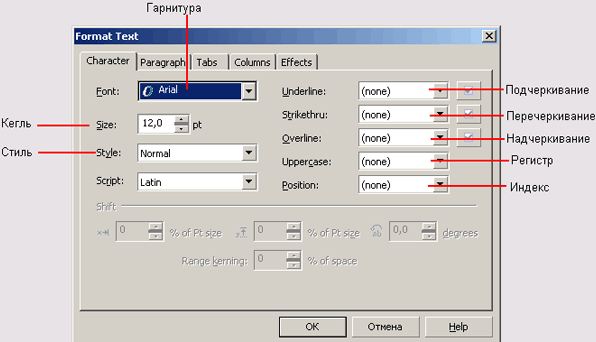
Cilne Formate Teksta dialoglodziņš
Cilne Rakstzīme ir pieejama:
- austiņu izvēle;
- Keglya;
- stils;
- Papildinājumi ar horizontālām līnijām (uzsver un PR.);
- mazo burtu pazīmju pārvērtības kapitālā (lielie burti -registers);
- indeksa maiņa (pozīcijas pozīcija);
- Skripta instalēšana (skripts).
Cilnē Poweraph (rindkopa) atrada uzstādīšanas vietu, kas paredzēta, lai noteiktu vārdu konstruktīvu izvietojumu, mainītu norādīto intervālu starp zīmēm (raksturu), vārdiem (vārdu), kā arī skaitītāju, kas nosaka interlinese (līnija).
Atlikušās trīs cilnes nav saistītas ar figūras tekstu.
Apakšējā fragmenta pogas:
- Ar parādītā loga importēšanas pogu jūs varat izvēlēties dokumentu, kura teksts tiek pārsūtīts uz kursora atrašanās vietu.
- Poga Modi izsauc papildu funkciju konteksta izvēlni, kas līdzīga daudziem teksta redaktoriem.
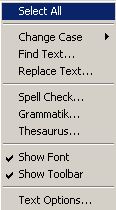
Papildu rīku konteksta izvēlne ar tekstu
Pilnu vienības atbrīvošanu var veikt ar pogu, lai visu izceltu (Selectall).
Šī trīs gadu grupa ir paredzēta, lai atrastu atsevišķas detaļas un mainītu tekstu.
Šie testi par kļūdām gramatikā un pareizrakstībā.
Priekšpēdējās divas komandas kontrolē instrumentu displeju formatēšanas loga augšdaļā.
Zemākais tiek izmantots, lai iestatītu teksta rīku (teksts).
Vienkāršs teksts
Atšķirība starp vienkāršu tekstu un skaitli ir tāda, ka tā ir rāmī (rindkopas teksta rāmis), kas pats par sevi ir objekts. Tā forma (pēc noklusējuma ir taisnstūra) var mainīties, un paši kadrus var apvienot saistītā virknē.
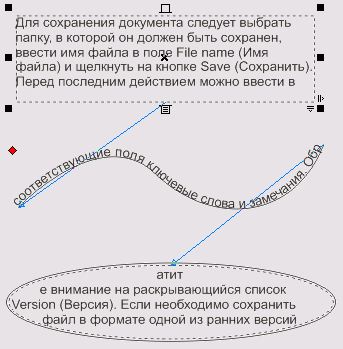
Rāmis
Vienkārša teksta komplektu izraisa tas pats rīks - teksts (teksts).
Tomēr pirms epizodes rakstīšanas rāmis vispirms tiek izveidots zem tā. Peles kursors ir novietots tā iespējamā stūra vietā, tas ir pa diagonāli pagarināts - izlaišanas laikā veidojas izvēlētā izmēra rāmis ar kursoru iekšpusē.
Rakstot vienkāršu tekstu, kursora kustība uz jauno līniju netiek automātiski veikta, bet pēc pārvietošanās uz līnijas labo malu. Un sasniedzot rāmja galu, tas pazūd (simboli tiek ieviesti, bet neatspoguļo).
Ja jums ir jāievieš liels skaļums - labāk ir izmantot rediģēšanas logu, ko izraisa komanda EditText, vai iezvanīt teksta redaktoru un importēt to importēšanas komandā.
Rāmja ķēde
Lai sakārtotu teksta komplektu dažādos fragmentos, tiek izmantotas ķēdes.
Кода. Ja jūs to trāpīsit ar peli, tā pārvērtīsies par lapas ikonu ar uz tā pieejamo tekstu:

Lai pievienotu jaunu rāmi esošajai pelei, jums jāpārvieto šī ikona:

Rāmju sēriju savieno krāsotas zīmes (kad drukāšana netiek parādīta). Atrodot un pilnīgu rādītājus, saprotama rāmja vieta sērijā ir saprotama.
Straume
Šķērsojot rāmi ar jebkuru objektu, tekstam (tā iekšpusē) var dot RacionLines režīmu.
To iestatiet poga plūsma (iesaiņojiet rindkopas tekstu) cilnē Atribūts. Papildus atlasei atbilstoši plūsmas režīmam, jūs varat iestatīt intervāla plaisu starp simboliem un objektu.
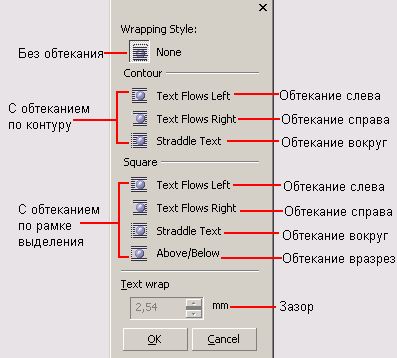
Plūsmas noteikumi tiek samazināti līdz divām izcilām kategorijām:
- gar kontūru;
- Un uz rāmja.
Atribūti
Atribūti-aksāļi, kas tiek uzskatīti par figūru klasi, ir pieņemami vienkāršai. Tomēr pēdējam ir papildu.
Intervāls
Formatēšanas dialogā cilnē rindkopa (rindkopa):
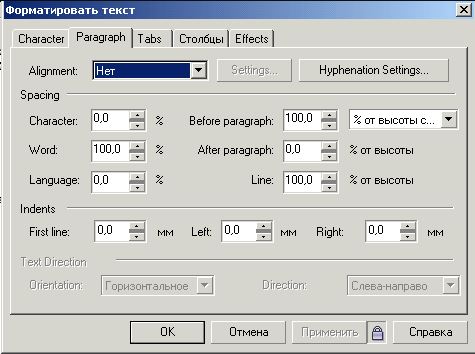
Iestatījumu atslēga (iestatījumi) nosaka skaitītāju pieejamību, lai regulētu rakstzīmju blīvumu platumā:
- lielākais starpfluve (maks. Vārvaugi);
- minimāls. Starpposms (min. Vārdu atstarpe);
- Maksimums. Intersimivāla (maks. charspacing).
Nepilnības rindkopu vidū (sasmalcināšana) ir iestatītas ar skaitītājiem "uz rindkopu" (pirms paragramenta.) un "Aiz rindkopas" (pēc paragramenta.).
Defise iestatīšana instalēšana izraisa vārdu pielāgošanu:
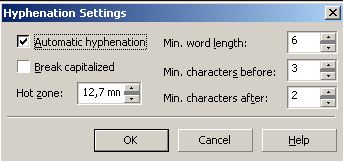
Tajā jūs varat pārvaldīt šādus parametrus:
- Pēc noklusējuma Auto -Green (automātiskā defise) atvienotā ērce to aktivizē (un atver piekļuvi citiem parametriem);
- Standarta atvienots patentēta sabrukuma karogs (Break Capiterized) atspējo vārdu nodošanu ar virsrakstu;
- Pārneses zona (hotzone) nosaka savu platumu;
- Vārda mazākā garuma skaitītājs (min. WordLength) nosaka tā mazākā pārraidītā daļa;
- parametri min. Rakstzīmes pirms un min. Rakstzīmes pēc tam, kad tiek noteikts simbolu skaits "pirms" un "par".
Mainot retroaktu vērtības (saskaņotajā veidā) smalkās apstrādes ar viņu vērtībām. Tas jāpārveido uz faktu, ka šīs vērtības mēra no vidusdaļas uz rāmja malu.
Tabula
Vietu līnijā, kas atdala šo daļu no izlīdzināšanas darbībām, sauc par tabulostopu. Tam ir savs simbols.
To pievieno komanda Pievienot.
Tās pozīciju var norādīt, izmantojot koordinātas cilnes lapā (cilnes).
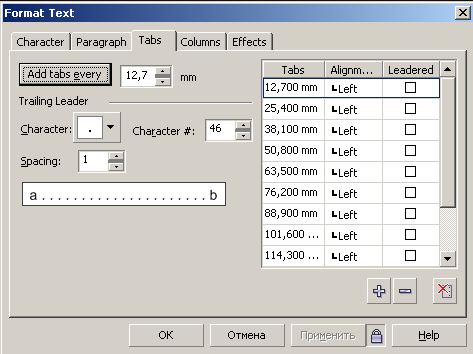
Ievietojot peli vienā no labās puses šūnām, jūs varat mainīt jauno vērtību (kreisā kolonna) tabulostopa ieejas pozīciju, izvēlēties pozīciju (centrālo), saskaņot ar aizpildīšanu (labajā kolonnā).
Pildījuma simbols ir iestatīts šūnas simbolā, starpsimbola spraugā, lai aizpildītu atstarpes šūnu.
Teksta runātāji
Intraframe tekstam ir atļauts novietot programmu ar kolonnām kolonnām. Šīs kolonnas var būt vienāds platums vai atšķirīgas. To pielāgojumi tiek novietoti cilnē Kolonna (kolonnas):
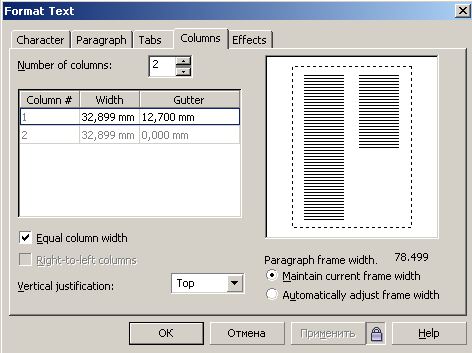
- Kolonnu skaits tiek noteikts kolonnas skaitā;
- Kolonnas virknes platums ir platumā;
- Starpkolonnas attāluma garums ir norādīts notekcaurulē;
- Pēc vienlīdzīgas kolonnas platuma izvēles rūtiņas visām kolonnām piešķir vienas un tās pašas vērtības pēc parametru piešķiršanas pirmajai kolonnai;
- Rindkopas rāmja platuma šūna saliek kolonnu garumus un spraugas starp tām.
Atzīmēšanas rūtiņu grupa apakšējā daļā:
- nemainīga rāmja platuma saglabāšana, mainoties kolonnās un spraugās - saglabāt strāvas rāmja platumu;
- Vienlīdzības saglabāšana starp rāmja platumu un visu kolonnu summu ar spraugām - automātiski pielāgojiet rāmja platumu;
Vertikālā izlīdzināšana vertikālā pamatojuma komplektā ļaus jums izvēlēties iespējas novietot teksta līnijas, grupēt tās augšpusē, centrā utt.
Ietekme
Šī cilne atspoguļo marķētu sarakstu un drukāšanas alfabēta pārvaldību.
Sākotnēji tie ir invalīdi (un nepieejami). To iekļaušanu panāk, izvēloties lodes vai pilienu marķieri (burtam) no efektu kopuma.
Marķēts saraksts
Šāds saraksts ir noteikta rindkopu secība ar marķiera klātbūtni katra avotā.
Cilnē, kas veltīta tipogrāfiskajiem efektiem, ir iestatījumi:
- zīmes (simbola) izvēle marķierim no simbola šūnas (to komplekts mainās, ko nosaka komplekts);
- Alternatīvs veids, kā izvēlēties simbolu, norādot kodu simbolā #Cell;
- kegusa uzstādīšana lieluma šūnā;
- norādot marķiera vertikālo nobīdi uz pamatnes (Bāzelīna esfft);
- Intervāla atlase no marķiera simbola (pozīcijas) kreisā ietvara.
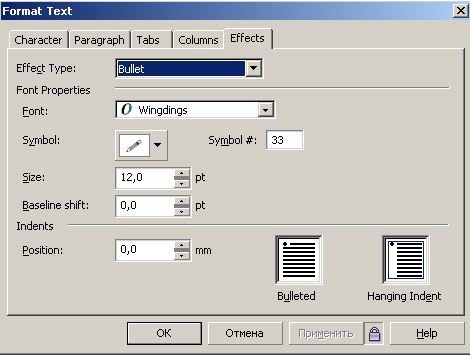
Pievērsiet uzmanību piekārtā ievilkuma tolerancei pret līnijām kreisajā pusē.
Grāmata
Ikviens, iespējams, redzēja, tāpat kā senajās grāmatās īpašā veidā, izcēlās rindkopas pirmais burts. To sauc par vēstuli.
Jūs varat iesaistīties šajā efektā CorelDraw, izvēloties kritiena vāciņu sarakstā:
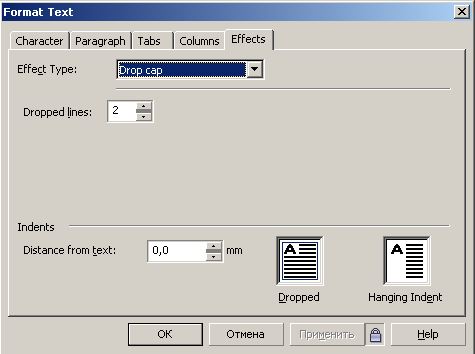
- Nemetās līnijas šūna norāda teksta līniju skaitu, kuru kopējais augstums tiek ņemts vienāds ar burta augstumu;
- Distances no teksta logā ir instalēta sprauga pa labi no burta uz teksta rakstzīmēm;
- Nokritis un Hangingindent iecelšana ir skaidra no attēla.
Nodarbību pārveidošana
Starp teksta klasēm Korelā ir iespējama savstarpēja transformācija.
Piemēram, lai pārvērstu par vienkāršu, tas vispirms ir jāizceļ ar izvēles rīku. Un pati transformācija notiek pēc ConvertToparagraph komandu teksta izvēlnē.
Reverso procesu piešķir komanda ConvertToartististicalText tajā pašā izvēlnē un arī pēc piešķīruma.
Ja šāda darbība nav iespējama (tā var būt), tad komandas nebūs pieejamas.
Dažas mikroshēmas
Dažreiz dizainerim domai ir nepieciešams teksta iemiesojums nestandarta formā.
Teksts gar objektu
Pirms teksta rakstīšanas aplī vai ap kādu salauztas formas objektu, vispirms tas jāizveido. Tas var būt aplis, loka, kvadrāts, trīsstūris - jebkas. Galvenais ir tas, ka tas nesatur kombinētus elementus.
- Pēc, piemēram, trīsstūra izveidošanas - atlasiet opciju Teksta rīks un ievadiet sava veida uzrakstu (teksts).
- Pēc tam mēs izmantosim norādi par ievadītā teksta "ceļu", lai ierāmētu objektu.
- Šajā komandā kursors mainīs tā pārdomas un izskatīsies kā bultiņa. Viņai ir jāparāda objekts, kas būs apļots tekstā.
- Izstrādātā rezultāta korekcija tiek veikta, aktivizējot formas rīku (lai mainītu tekstu) un izvēlieties rīku (lai to pārvietotu).
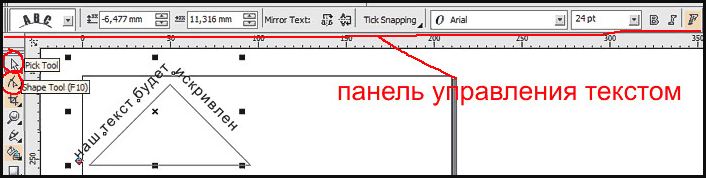
Teksta izliektā forma
Vajadzības gadījumā jūs varat dot izmaiņu formai teksta formu, nesaistoties to ar ģeometriskā objekta kontūru.
Pēc interaktīvās aploksnes instrumenta funkcijas aktivizēšanas tekstu ieskauj punktēta līnija ar punktiem, pārvietojoties, uz kuriem to var iemiesot vēlamajā formā.
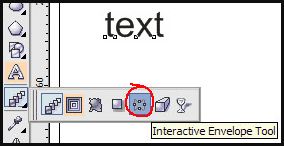
Un augšpusē būs panelis, kuru var izmantot, lai mainītu parametrus, nevis manuāla kursora vietā, kas ne vienmēr ir vai ne visiem.
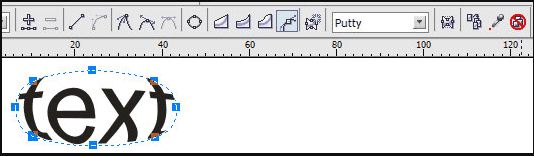
Ir svarīgi, lai teksts paliek "teksts" - to vienmēr var mainīt parastajā veidā. Un rezultāts var būt, piemēram, tas:
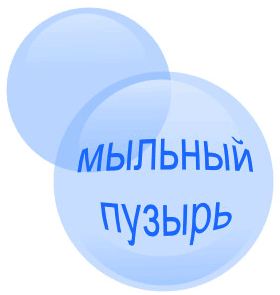
Teksta augstums
Visbeidzot, vēl viena nianse tiem, kas vēlas zināt, kā CoreLdraw iestatīt teksta augstumu mm.
Lai teksts tiktu parādīts milimetros, jums tie jāizvēlas rīkos - opcijas - teksts - noklusējuma teksta vienība.
Bet jāpatur prātā, ka Keglo lielums nenorāda uz simbola reālo augstumu. Tas norāda tā taisnstūra augstumu, kurā simbols der.
Tāpēc, lai noteiktu reālo izmēru, labāk tos salīdzināt ar objektiem, kuru lielums jau ir zināms (izmantojot papildu līnijas).
No šīs publikācijas jūs uzzinājāt daudz jaunu. Tagad jūs zināt par darbu ar tekstu CorelDraw programmā.
Izlasiet citus mūsu rakstus, un jūs iemācīsities vēl vairāk.
Atstājiet savus komentārus, uzdodiet jautājumus.
- « Kā izplatīt internetu, izmantojot Wi-Fi no modema?
- Ping - kas tas ir, kāpēc tas kļūst liels un kā to samazināt? »

